Guntermann & Drunck FIBREVision Benutzerhandbuch
Seite 33
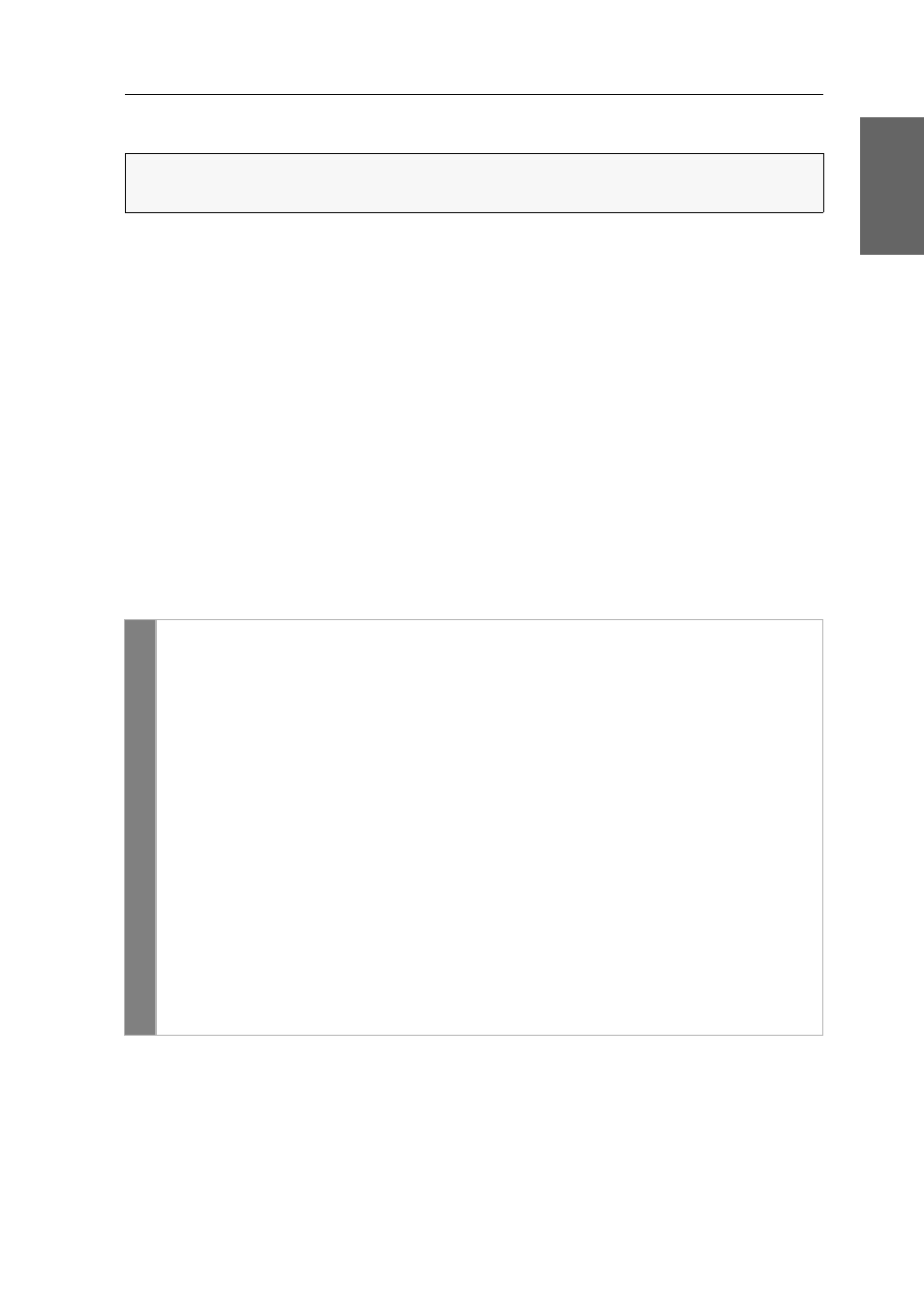
Konfiguration
G&D FIBREVision · 29
Deutsch
Berechtigung für dauerhaften Zugriff des Arbeitsplatzes
Erfolgt innerhalb der eingestellten Zeitspanne der automatischen Eingabesperre
(Vorgabe: 1 Sekunde) keine Eingabe am aktiven Arbeitsplatz, erlaubt das
FIBREVision-System in der Standardeinstellung auch dem anderen Arbeitsplatz die
Bedienung des Systems.
Wird die Funktion Berechtigung für dauerhaften Zugriff des Arbeitsplatzes im Setup-Menü
eingeschaltet, können Anwender an einem solchen Arbeitsplatz mit der Tastenkom-
bination
Hotkey+Druck
(Vorgabe:
Strg+Druck
) die exklusive Bedienung des Systems
zu erreichen.
Nach Betätigung dieser Tastenkombination werden die Eingabegeräte des konkur-
rierenden Arbeitsplatzes deaktiviert. Erst durch erneutes Ausführen der Tastenkom-
bination am aktiven Arbeitsplatz, wird die Bedienung des FIBREVision-Systems
wieder für beide Arbeitsplätze freigeschaltet.
Die Aktivierung der exklusiven Bedienung des FIBREVision-Systems wird durch
Blinken der Rollen-LEDs an den Tastaturen beider Arbeitsplätze signalisiert.
So (de)aktivieren Sie die Berechtigung für dauerhaften Zugriff des Arbeitsplatzes:
Verwandte Themen:
Exklusive Bedienung des FIBREVision-Systems auf Seite 14
Änderung der Videobetriebsart der Arbeitsplätze auf Seite 30
HINWEIS:
Diese Funktion kann ausschließlich im Setup-Menü ein- bzw. ausge-
schaltet werden.
Se
tu
p
-M
enü
1. Starten Sie mit dem Terminalemulationsprogramm den Verbindungsauf-
bau zum FIBREVision-System.
2. Verwenden Sie die
Pfeiltasten
um die Zeile
Console Access
auszuwählen und
betätigen Sie die
Eingabetaste
.
3. Möchten Sie diese Einstellung für den lokalen Arbeitsplatz ändern, wählen
Sie mit den
Pfeiltasten
die Zeile
Permanent Access CPU
.
Für die Änderung dieser Einstellung des entfernten Arbeitsplatzes wählen
Sie die Zeile
Permanent Access CON
aus.
4. Betätigen Sie (mehrfach) die
Leertaste
der Tastatur, um die Funktion zu
(de)aktivieren:
Yes
Arbeitsplatz für dauerhaften Zugriff berechtigt
No
Arbeitsplatz nicht für dauerhaften Zugriff berechtigt
5. Betätigen Sie die Taste
Q
, um das Menü Console Access zu verlassen.
6. Betätigen Sie die Taste
S
, um die Einstellung zu speichern.